
Orodha ya maudhui:
- Hatua ya 1: Kuweka Bracket
- Hatua ya 2: Kuinua kalamu na Ngao
- Hatua ya 3: Mzunguko
- Hatua ya 4: Vidokezo vya Kubuni Programu
- Hatua ya 5: Kusanikisha Programu ya Robot
- Hatua ya 6: Kuweka Bluetooth yako
- Hatua ya 7: Kusanikisha Programu ya Uigaji wa Kituo
- Hatua ya 8: Chati za Mtihani
- Hatua ya 9: Kuunda muhtasari
- Hatua ya 10: Thibitisha Nambari Yako
- Hatua ya 11: Kutuma Faili ya Inkscape kwenye Robot
- Mwandishi John Day [email protected].
- Public 2024-01-30 12:51.
- Mwisho uliobadilishwa 2025-01-23 15:11.




Hii inaelezewa inaelezea mpangaji wa robot anayedhibitiwa na CNC. Roboti inajumuisha motors mbili za kukanyaga na kalamu iliyoinuliwa katikati kati ya magurudumu. Kuzungusha magurudumu kwa mwelekeo tofauti husababisha roboti kuzunguka juu ya ncha ya kalamu. Kuzungusha magurudumu katika mwelekeo huo husababisha kalamu kuteka mstari ulionyooka. Ina safu zifuatazo za harakati… mbele, geuza nyuma, zunguka kushoto, na zunguka kulia.
Katika operesheni roboti huzunguka kuelekea uratibu unaofuata, huhesabu idadi ya hatua, halafu inasonga. Ili kuharakisha mambo, roboti imewekwa kuchukua pembe fupi zaidi ya kugeuka kabla ya kusonga ambayo inamaanisha kuwa mara nyingi huchota wakati wa kusafiri kwa kurudi nyuma.
Mawasiliano na roboti ni kupitia kiunga cha bluetooth. Roboti inakubali amri zote za kibodi na pato la g-code kutoka Inkscape.
Ikiwa uko "kwenye" uchoraji wa rangi ya maji basi kifaa hiki kinaweza kuhamisha mchoro wako kwenye karatasi. Kubadilisha SCALE hubadilisha saizi ya picha ambayo inamaanisha kuwa hauzuiliwi kwa vipimo vya karatasi vilivyowekwa.
Kumbuka kwamba roboti hii sio chombo cha usahihi. Baada ya kusema kuwa matokeo sio mabaya sana.
Hatua ya 1: Kuweka Bracket


Bracket iliyowekwa ilitengenezwa kutoka kwa ukanda wa 60mm wa karatasi ya aluminium ya 18. Aluminium ilichaguliwa kwa bracket kwani ni nyepesi na ni rahisi kufanya kazi. Drill 3 mm ilitumika kwa mashimo madogo. Kila shimo kubwa lilianza maisha kama shimo la milimita 9 ambalo liliongezeka kwa msaada wa faili ya "mkia-mkia".
Sahani za mwisho za motors kwenye picha zilizo hapo juu ni 56 mm x 60 mm zilizotengwa kwa mm 110 mm wakati zimekunjwa. Hii ilitoa nafasi ya gurudumu katikati hadi katikati ya 141 mm. Kipenyo cha gurudumu kwa roboti hii ni 65 mm. Rekodi vipimo hivi kwani Uwiano wao (CWR) huamua ni hatua ngapi zinahitajika kuzungusha roboti kupitia digrii 360.
Ukiangalia kwa karibu picha hizo utaona kukatwa kwa msumeno kwenye kila sketi ya "gurudumu". "Sliver" ya chuma chini ya kila moja ya vipunguzi vya msumeno imeinama chini hata kidogo hivi kwamba:
- jukwaa (juu ya mabano) ni sawa,
- na roboti ni vigumu miamba.
Ni muhimu kwamba utaratibu wa kuinua kalamu ni katikati kati, na sambamba na, magurudumu. Zaidi ya hayo vipimo vya robot sio muhimu.
Kuinua kalamu kunajumuisha chupa ya dawa ya plastiki ambayo hupanda kupitia bracket ya alumini kama inavyoonyeshwa. Mashimo hupigwa kupitia kifuniko na chini ya penseli. Diski ya kuinua kalamu inajumuisha mwisho wa kijiko tupu cha waya kilichounganishwa kwenye waya katikati ya shaba ya kitovu cha redio ambacho kimechimbwa kutoshea penseli. Bwawa dogo la uvuvi wa risasi, lililotobolewa vyema, limewekwa juu ya penseli kuhakikisha mawasiliano na karatasi wakati wote.
Roboti inaendeshwa kutoka kwa betri sita za AA zilizowekwa karibu na magurudumu ili kupunguza mzigo kwenye msaada wa tatu.
[Kidokezo: Karatasi ya alumini inaweza kukatwa bila kuhitaji guillotine au bati (ambazo zina tabia ya kuharibika kwa chuma). Kwa kiwango kikubwa "alama" pande zote mbili za karatasi kando ya laini iliyokatwa kwa kutumia rula ya chuma na kisu kizito cha kazi ya kuvunja-blade. Sasa weka alama-alama juu ya kingo cha meza na upinde karatasi chini kidogo. Flip karatasi na kurudia. Baada ya kuinama mara chache karatasi hiyo itavunjika kwa urefu wote wa mstari wa alama na kuacha makali moja kwa moja.]
Hatua ya 2: Kuinua kalamu na Ngao

Nilijaribu funga-kebo asili na badala yake nikachagua diski ya plastiki iliyofungwa kwenye kituo cha shaba cha "kitovu cha redio". Kituo cha shaba kilichimbwa kutoshea kalamu. Grub-screw inaruhusu nafasi sahihi ya kalamu. Diski ya plastiki ilikatwa kutoka mwisho wa kijiko cha waya wa kunasa.
Utaratibu wa kuinua kalamu unajumuisha servo ndogo ambayo ilikuja na kit yangu cha asili cha Arduino lakini servo yoyote ndogo inayojibu mapigo ya 1mS na 2mS yaliyotengwa 20mS inapaswa kufanya kazi. Roboti hutumia kunde za 1mS kwa pen-up na 2mS kunde kwa kalamu-chini.
Servo imeambatanishwa na chupa ya dawa na vifungo vidogo vya kebo. Pembe ya servo huinua diski ya plastiki, na kwa hivyo kalamu, wakati amri ya kalamu inapokelewa. Wakati amri ya kushuka chini inapokelewa pembe ya servo iko wazi kwenye diski. Uzito wa diski na kufaa kwa shaba huhakikisha kuwa kalamu inawasiliana na karatasi. Uzito wa risasi unaweza kuteleza juu ya penseli ikiwa unataka mistari "nzito".
Mzunguko wangu wote ulijengwa kwenye ngao ya mfano wa Arduino. Chomoa ngao wakati wowote unapotaka kupakia mchoro kwenye Arduino yako. Mara tu mchoro wako umepakiwa ondoa kebo ya programu ya USB kisha ubadilishe ngao.
Nguvu ya betri hulishwa kwa Arduino kupitia pini ya "Vin" wakati ngao imeshikamana. Hii inaruhusu mabadiliko ya haraka kufanywa kwa programu yako bila kukimbia kwenye mizozo ya betri na bluetooth.
Hatua ya 3: Mzunguko
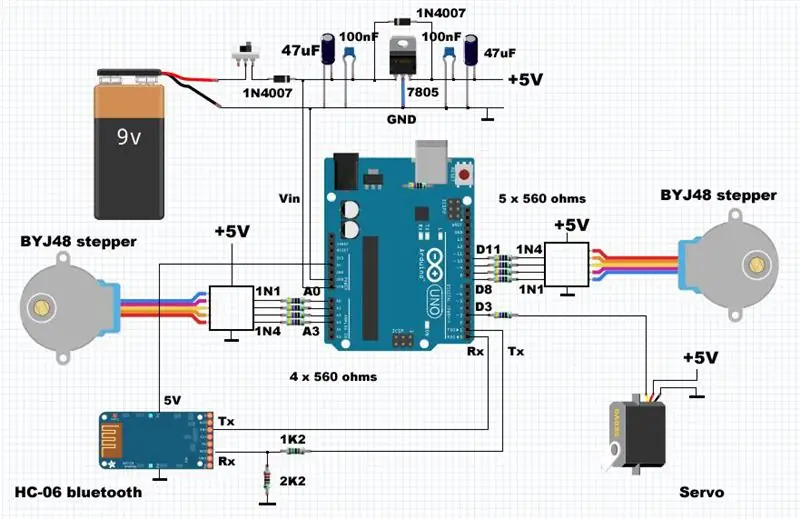
Vipengele vyote vimewekwa kwenye proto-shield ya arduino.
Watatu wa BJY48 wameunganishwa na pini za arduino A0.. A3 na D8.. D11
Pikipiki ya kuinua kalamu imeunganishwa na pini D3 ambayo imesanidiwa kutoa 1mS (millisecond) na 2mS kunde katika vipindi 20mS.
Motors za servo na za kukanyaga zinaendeshwa kutoka kwa umeme wao wa 5 volt 1 amp.
Moduli ya HC-06 ya Bluetooth inaendeshwa kutoka arduino.
Arduino inaendeshwa kupitia pini ya Vin.
Isipokuwa moduli ya Bluetooth ya HC-06, ambayo ina mgawanyiko wa voltage inayojumuisha 1K2 na 2K2 ohm resistors ili kudondosha voltage ya uingizaji ya Bluetooth RX kwa volts 3.3, resistors zote ni 560 ohms. Madhumuni ya vipingao 560 ohm ni kutoa ulinzi wa mzunguko mfupi kwa arduino. Pia hufanya iwe rahisi kuweka waya.
Hatua ya 4: Vidokezo vya Kubuni Programu
Nambari ya.ino ya mradi huu ilitengenezwa kwa kutumia "codebender" katika https://codebender.cc/. "Codebender" ni msingi wa wingu IDE (mazingira jumuishi ya maendeleo) ambayo ni huru kutumia, ina utatuzi bora, na hugundua kiotomatiki arduino yako.
Vipimo vya SCALE na CWR vilivyotumiwa katika nambari huamuliwa na:
- vipimo vya robot,
- maelezo ya gari,
- na chaguo lako la "mode ya kukanyaga".
Vipimo vya Magari
Motors za "28BYJ-48-5V Stepper" zinazotumiwa katika mradi huu zina "stride angle" ya digrii 5.625 / 64 na "uwiano wa kasi ya tofauti" ya 64/1. Hii inatafsiri kwa hatua 4096 zinazowezekana kwa zamu moja ya shimoni la pato lakini inadhani kuwa unatumia mbinu inayoitwa "nusu ya kukanyaga".
Jinsi Stepper Motors hufanya kazi
Motors za "28BYJ-48-5V Stepper" zina coils nne kila moja na kiini cha chuma chenye umbo ambalo lina nguzo nane. Kila moja ya vipande-pole vinne vimehamishwa kwa sababu kuna nguzo 32 zilizotengwa 360/32 = digrii 11.25 kando.
Ikiwa tunatia nguvu (hatua) coil moja kwa wakati mmoja (kuruka-wimbi), au koili mbili kwa wakati mmoja (kamili), rotor itafanya mapinduzi kamili katika hatua 32. Kwa kuwa gia ya ndani ni 64/1, zamu moja ya shimoni la pato inahitaji hatua 2048.
Kukanyaga Nusu
Roboti hii hutumia nusu-kukanyaga.
Kukanyaga nusu ni mbinu ambayo hatua za nusu hutengenezwa kwa kuongezea coil moja, kisha coil mbili zilizo karibu, na hivyo kuongeza idadi ya hatua kutoka 32 hadi 64 kwa zamu moja ya rotor. Hii ni sawa na nguzo 64 zilizotengwa 360/64 = 5.625 digrii mbali (stride angle).
Kwa kuwa gia ya ndani ni 64/1, zamu moja ya shimoni la pato inahitaji hatua 4096.
Mifumo ya kibinadamu ya kufanikisha hatua-nusu imeandikwa katika hoja () {…} na zungusha () {…} kazi.
SCALE
SCALE inalinganisha mwendo wa mbele na wa nyuma wa roboti.
Ikizingatiwa kipenyo cha gurudumu la 65 mm basi roboti itasonga mbele (au nyuma) PI * 65/4096 = 0.04985 mm kwa kila hatua. Ili kufikia 1 mm kwa kila hatua (Inkscape inatumia mm kwa 'kuratibu' zake lazima tutumie sababu ya SCALE ya 1 / 0.04985 = 20.0584. Hii inamaanisha kuwa idadi ya hatua zinazohitajika kusafiri kati ya alama yoyote mbili ni "umbali * SCALE".
CWR
CWR (Mduara wa mduara hadi Uwiano wa kipenyo cha Gurudumu) [1] hutumiwa kurekebisha pembe ya zamu ya roboti. CWR ya juu hutoa azimio kubwa na makosa ya chini ya kuongezeka, lakini ubaya ni kwamba itachukua muda mrefu kwa robot kugeuka.
Kwa kudhani kuwa magurudumu ya roboti yamepangwa kwa urefu wa 130mm basi magurudumu lazima yasafiri PI * 130 = 408.4 mm ili robot izunguke digrii 360. Ikiwa kipenyo cha kila gurudumu ni 65mm basi zamu moja ya gurudumu itahamisha roboti PI * 65 = 204.2 mm kuzunguka duara. Kwa magurudumu kusafiri umbali kamili wa duara lazima wageuke 407.4 / 204.2 = 2.0 (mara mbili).
Hii inatafsiriwa kwa CWR ya 2 na azimio la 360 / (CWR * 4096) = digrii 0.0439 kwa kila hatua.
Kwa usahihi mkubwa SCALE na CWR zinapaswa kutumia maeneo mengi ya desimali iwezekanavyo.
[1]
Njia za gurudumu huunda duara wakati roboti zinageuka digrii 360. Kwa kuwa njia za gurudumu zinaingiliana na fomula ya CWR ni:
CWR = nafasi ya gurudumu / kipenyo cha gurudumu.
Mkalimani wa GCODE
Roboti hujibu tu kwa amri za Inkscape kuanzia na G00, G01, G02, na G03.
Hupuuza nambari yoyote ya F (feedrate) na Z (wima msimamo) kwani roboti inaweza kusafiri kwa kasi moja tu, na kalamu huwa juu ya nambari G00 na chini kwa nambari zingine zote. Nambari za I, na J ("biarc") zinazotumiwa wakati wa kupanga mikondo pia hupuuzwa.
Nambari isiyotumika ya M100 hutumiwa kwa "MENU" (M kwa Menyu).
Nambari za ziada za T zimeongezwa kwa madhumuni ya mtihani (T ya Mtihani)
Nambari ya mkalimani wangu iliongozwa na
Hatua ya 5: Kusanikisha Programu ya Robot
Zima kisha ondoa kinga ya "motor / blue-tooth". Hii inafanikisha mambo mawili:
- Huondoa kifurushi cha betri wakati unapanga mpango wa arduino kupitia kebo ya USB
- Huondoa kifaa cha HC-06 cha meno ya samawati kwani programu HAIWEZEKANI wakati moduli ya jino la Bluu imeunganishwa. Sababu ya hii ni kwamba huwezi kuwa na vifaa viwili vya serial vilivyounganishwa kwa wakati mmoja.
Nakili yaliyomo kwenye "Arduino_CNC_Plotter.ino" kwenye mchoro mpya wa arduino na uipakie kwenye arduino yako. Chomoa kebo yako ya USB mara tu programu imepakiwa.
Unganisha tena ngao hapo juu… roboti yako iko "tayari kutembezwa".
Hatua ya 6: Kuweka Bluetooth yako
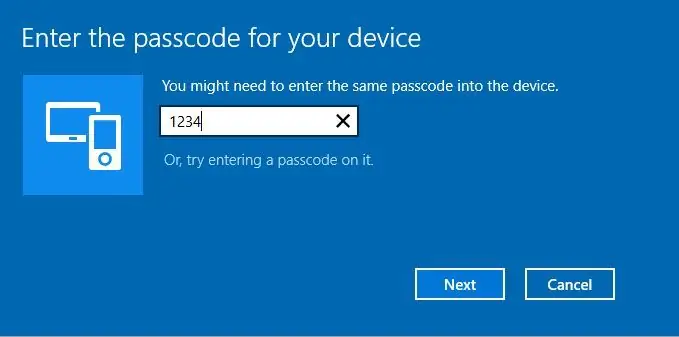
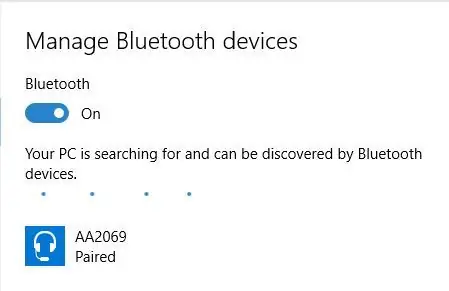
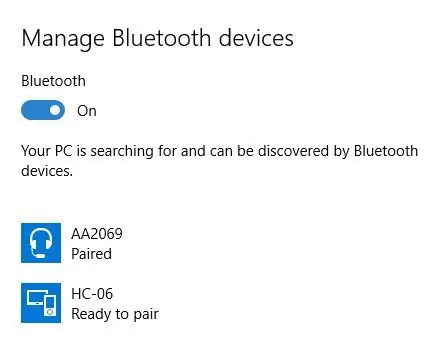
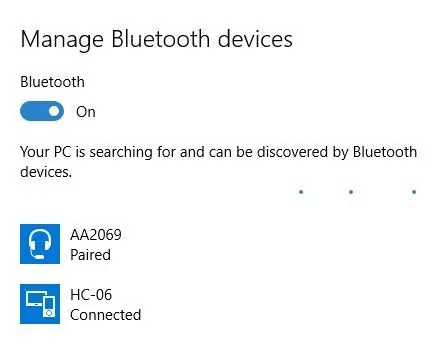
Kabla ya "kuongea" na roboti moduli ya HC-06 lazima iwe "imeunganishwa" na PC yako.
Ikiwa PC yako haina jino la samawati basi unahitaji kununua na kusanikisha dongle ya USB USB. Madereva muhimu yanapatikana ndani ya dongle. Ingiza tu na ufuate maagizo kwenye skrini.
Mlolongo ufuatao unafikiria kuwa unatumia Microsoft Windows 10.
Bonyeza kushoto "Anzisha | Mipangilio | Vifaa | Bluetooth". Skrini yako itaonyesha hali ya Bluetooth ya kila kifaa kinachoweza kushikamana. Picha ya chini kushoto kushoto inaonyesha kwamba PC kwa sasa inafahamu vichwa vya sauti vya bluetooth.
Washa roboti. Moduli ya Bluetooth ya HC-06 itaanza kuwaka na kifaa kitaonekana kwenye dirisha la Bluetooth kama inavyoonyeshwa kwenye picha ya skrini ya chini-chini.
Bonyeza kushoto "Uko tayari kuoanisha | Joanisha" na weka nywila "1234" kama inavyoonyeshwa kwenye picha ya juu ya skrini.
Bonyeza kushoto "Ifuatayo" ili kuoanisha kifaa. Skrini yako sasa inapaswa kuwa sawa na picha ya chini kulia inayosema "HC-06 Imeunganishwa".
Hatua ya 7: Kusanikisha Programu ya Uigaji wa Kituo
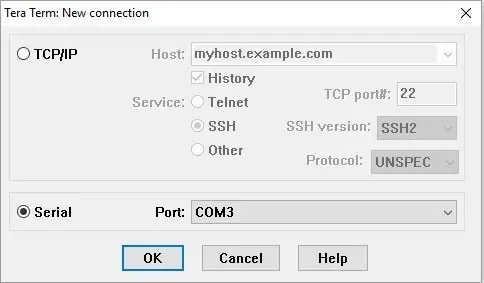
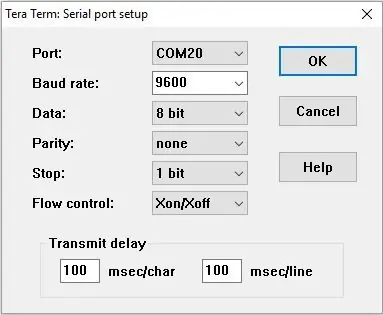
Ili "kuzungumza" na robot yako unahitaji programu ya kuiga ya mwisho ambayo kusudi lake ni kuunganisha kibodi yako na roboti, na kutuma faili za g-code kwa roboti, kupitia kiunga cha bluetooth.
Chaguo langu la programu ya kuiga ya terminal kwa mradi huu ni "Muda wa Tera" kwani inasanidi sana. Programu ni bure kutumia na toleo la hivi karibuni linapatikana kutoka:
osdn.jp/projects/ttssh2/downloads/64798/term-4.90.exe
Bonyeza mara mbili "teraterm-4.90.exe" kutoka kwa folda yako ya "Pakua" na ufuate maagizo kwenye skrini. Chagua mipangilio chaguomsingi. Bonyeza kushoto "Serial" kisha "Sawa" kwenye skrini ya kufungua.
Kusanidi Teraterm
Kabla ya "kuzungumza" na roboti lazima tusanidi "Teraterm":
Hatua ya 1:
Bonyeza kushoto "Sanidi | Kituo" na uweke maadili ya skrini kuwa:
Ukubwa wa muda:
- 160 x 48
- Ondoa alama kwenye visanduku viwili hapo chini
Mpya mpya:
- Pokea: CR + LF
- Kusambaza: CR + LF
Acha skrini yote na maadili ya msingi.
Bonyeza "Sawa"
Hatua ya 2:
Bonyeza kushoto "Sanidi | Dirisha" na uweke maadili ya skrini kuwa:
Bonyeza "Reverse" (inabadilisha rangi ya mandharinyuma ya skrini kuwa nyeupe)
Acha skrini yote na maadili ya msingi.
Bonyeza "Sawa"
Hatua ya 3:
Bonyeza kushoto "Sanidi | Fonti" na uweke maadili ya skrini kuwa:
- Fonti: Droid Sans Mono
- Mtindo wa herufi:: Mara kwa mara
- Ukubwa: 9
- Hati: Magharibi
Bonyeza "Sawa"
Hatua ya 4:
Bonyeza kushoto "Sanidi | Serial" na uweke maadili ya skrini kwa:
- Bandari: COM20
- Kiwango cha Baud: 9600
- Takwimu: 8 kidogo
- Usawa: hakuna
- Acha: 1 kidogo
- Udhibiti wa mtiririko: hakuna
- Peleka ucheleweshaji: 100 msec / char, 100 msec / line
Bonyeza "Sawa"
Funga skrini ya onyo "Haiwezi kufungua COM20"
Vidokezo:
- Jino langu la samawati hutumia COM20 kwa kutuma-jino la samawati na COM21 kwa kupokea-jino la bluu. Nambari zako za bandari za meno ya samawati zinaweza kutofautiana.
- Ucheleweshaji wa kupitisha ni kupunguza mambo wakati wa kutumia "Faili | Tuma …". Arduino inaonekana kukosa mistari ikiwa unajaribu kuharakisha mambo. "Faili | Tuma …" inaonekana ya kuaminika na maadili yaliyoonyeshwa lakini jisikie huru pia kwa majaribio.
Hatua ya 5:
Bonyeza kushoto "Sanidi | Hifadhi usanidi …" na bonyeza kushoto "Hifadhi"
Funga Teraterm
Hatua ya 6:
Washa roboti yako. LED ya meno ya samawati itaanza kung'aa.
Fungua Teraterm na subiri ujumbe "COM20 - Tera Term VT" uonekane kwenye kona ya juu kushoto ya skrini ya Teraterm. LED ya meno ya samawati inapaswa sasa kuwa thabiti
Andika "M100" bila nukuu… menyu inapaswa kuonekana. Nambari 19: na 17: zinazoonekana kwenye skrini ni nambari za kupeana mikono za Xon na Xoff kutoka arduino..
Hongera … roboti yako sasa imesanidiwa.
Hatua ya 8: Chati za Mtihani
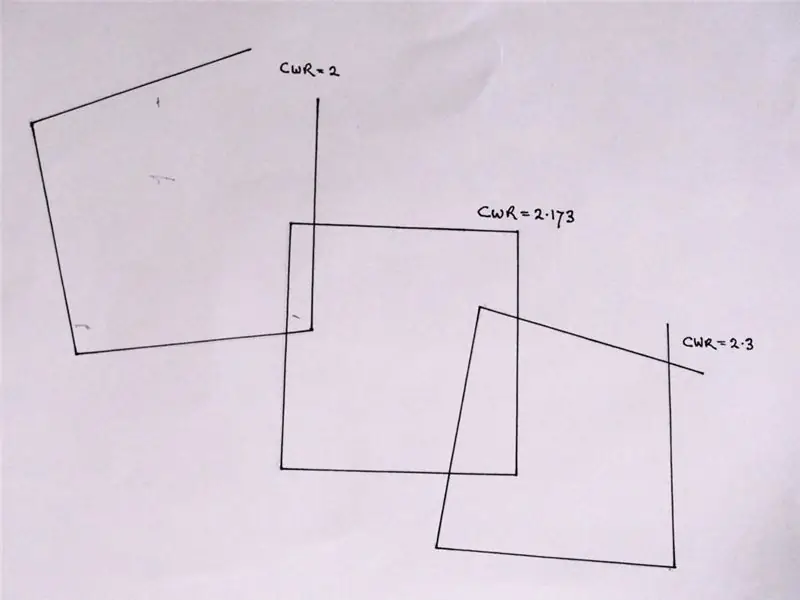
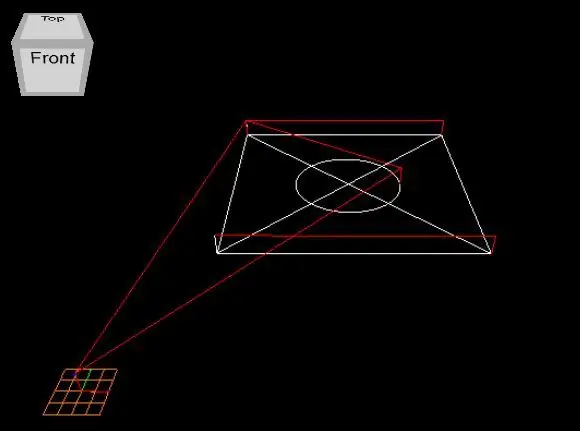
"Menyu" ina chati mbili za majaribio.
Viwanja T103 mraba rahisi. Pembe zote zinapaswa kukutana. Rekebisha CWR mara kwa mara na ulipe msimbo wako ikiwa hawafanyi hivyo.
CWR ya kinadharia kwa muundo wangu ilikuwa CWR = 141/65 = 2.169. Kwa bahati mbaya pembe hazikutana kabisa. Ili kupunguza muda wa hesabu nilipanga viwanja viwili… moja na CWR = 2 na nyingine na CWR = 2.3. Ukisoma picha hapo juu utaona kwamba miisho ya mraba mmoja ni "wazi" wakati miisho mingine "inaingiliana". Pima umbali wa mwisho hadi mwisho kwa kila mraba na chukua karatasi ya grafu. Chora mstari wa usawa na (katika kesi hii) mgawanyiko 30 uliowekwa lebo 2.0 hadi 2.3. Kutumia kiwango kikubwa kadiri inavyowezekana, panga umbali wa "kuingiliana" juu ya laini ya usawa na umbali wa "wazi" chini ya mstari. Unganisha alama hizi mbili kwa laini moja kwa moja na usome thamani ya CWR mahali ambapo mstari wa diagonal hukata mhimili wa CWR. Kwa roboti yangu hatua hii ya CWR ilikuwa 2.173… tofauti ya 0.004 !!
Viwanja vya T104 chati ngumu zaidi ya mtihani.
Nambari za Inkscape g za chati hii ya jaribio zinapatikana kwenye faili "test_chart.gnc". Vigezo vya "biarc" "I", "J" vilivyoonyeshwa kwenye nambari hiyo vimepuuzwa ambavyo vinasababisha mduara uliogawanyika.
Hatua ya 9: Kuunda muhtasari
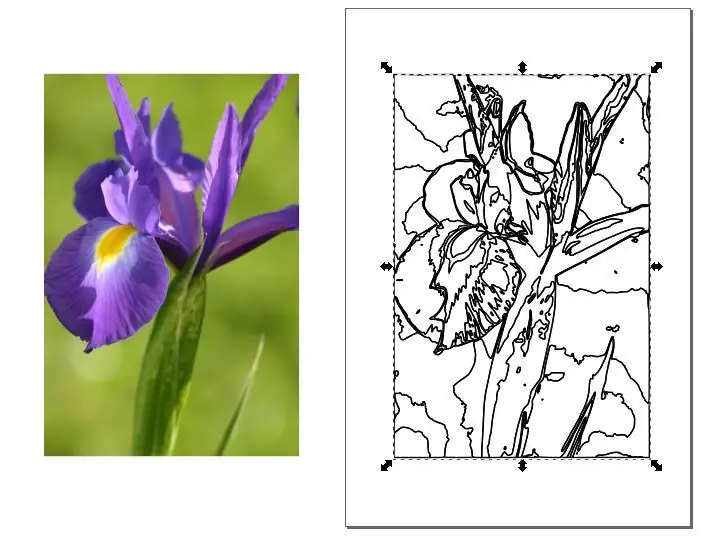
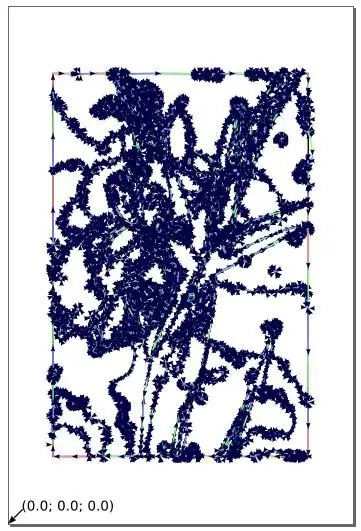
Utaratibu ufuatao hutumia "Inkscape" na inadhani kwamba tunataka kuchora ua kutoka kwenye picha inayoitwa "flower.jpg".
Toleo la Inkscape 0.91 linakuja na viendelezi vya gcode na inaweza kupakuliwa kutoka https://www.inkscape.org Bonyeza "Upakuaji" na uchague toleo sahihi la kompyuta yako.
Hatua ya 1: Fungua picha yako
Fungua Inkscape na uchague "Faili | Fungua | flower.jpg".
Chagua chaguzi zifuatazo kutoka skrini ya pop-up:
Aina ya Uingizaji wa Picha: Pachika
- Picha DPI: ……………………. Kutoka faili
- Hali ya Utoaji wa Picha:… Hamna
- sawa
Hatua ya 2: Weka picha
Bonyeza F1 (au zana ya kushoto kushoto kwenye upau wa pembeni)
Bonyeza picha… mishale itaonekana
Sambamba bonyeza na kushikilia vitufe vyako vya "ctrl" na "shift" kisha buruta mshale wa kona hadi ndani hadi muhtasari wa ukurasa uonekane. Picha yako sasa iko katikati.
Hatua ya 3: Changanua picha yako
Chagua "Njia | Fuatilia Bitmap" kisha uchague chaguzi zifuatazo kutoka skrini ya pop-up:
- rangi
- ondoa alama ya "skan za kuweka"
- rudia: sasisha… nambari ya kukagua… sasisha
- bonyeza OK wakati unafurahi na idadi ya skan
Funga kidukizo kwa kubofya X kwenye kona ya juu kulia.
ONYO: Weka idadi ya skana kwa kiwango cha chini kabisa ili kupunguza wakati wa kupanga njama za roboti. Maelezo rahisi ni bora.
Hatua ya 4: Unda muhtasari
Chagua "Kitu | Jaza na Kiharusi |". Ibukizi iliyo na tabo tatu za menyu itaonekana.
- Chagua "Rangi ya kiharusi" na ubonyeze kisanduku kando ya X
- Chagua "Jaza" na ubonyeze X
Funga kidukizo kwa kubofya X kwenye kona ya juu kulia. Muhtasari sasa umewekwa juu ya picha hiyo
Chagua picha yako kwa kubofya nje ya ukurasa.
Sasa bonyeza ndani ya picha. Ujumbe "Picha: 512 x 768: iliyoingia kwenye mizizi", au sawa, itaonekana chini ya skrini yako.
Bonyeza "kufuta". Muhtasari tu unabaki.
Hatua ya 5: Muda wa kumaliza muda
Wakati wa kuchunguza kidogo.
Bonyeza F2 (au 2 kutoka kwa zana ya juu kwenye upau wa pembeni) na songa mshale juu ya muhtasari. Kumbuka jinsi muhtasari unavyoangaza nyekundu wakati kielekezi kinapita njia tofauti.
Sasa bonyeza muhtasari. Angalia jinsi idadi ya "nodi" zinaonekana. "Nodi" hizi zinahitaji kubadilishwa kuwa g-kificho ya kuratibu lakini kabla ya kufanya hivyo tunahitaji kupeana uratibu wa kumbukumbu kwenye ukurasa wetu.
Hatua ya 6: Shirikisha kuratibu za ukurasa
Bonyeza F1 kisha bonyeza muhtasari.
Chagua "Tabaka | Ongeza Tabaka" na ubonyeze "Ongeza" kwenye kidirisha cha pop-up. Viendelezi vya g-code ambavyo tunakaribia kutumia vinahitaji angalau safu moja… hata ikiwa iko wazi!
Chagua "Viendelezi | Gcodetools | Pointi za mwelekeo". Chagua "hali ya nukta 2" kutoka kwa dirisha ibukizi na bonyeza "Tumia".
Ondoa ujumbe wowote wa onyo.
Bonyeza "Funga" ili kufunga kidukizo
Kona ya kushoto ya chini ya ukurasa wako imepewa kuratibu "0, 0; 0, 0; 0, 0"
Hatua ya 7: Chagua zana
Chagua "Viendelezi | Gcodetools | Maktaba ya Zana" na ubofye:
- koni
- Tumia
- SAWA …. (kuondoa onyo)
- Funga
Bonyeza F1 na uburute skrini ya kijani kwenye muhtasari wa ukurasa.
Hatua ya 8: Rekebisha zana na mipangilio ya malisho
Hatua hii haihitajiki lakini imejumuishwa kwa ukamilifu kwani inaonyesha jinsi ya kubadilisha mipangilio ya "kipenyo" na "kulisha" ikiwa una mashine ya kusaga.
Bonyeza alama ya "A" kwenye upau wa kando kisha ubadilishe mipangilio iliyoonyeshwa kwenye skrini ya kijani kutoka:
- kipenyo: kutoka 10 hadi kipenyo 3
- kulisha: kutoka 400 hadi 200
Hatua ya 9: Tengeneza nambari ya g
Bonyeza F1
Chagua picha
Chagua "Viendelezi | Gcodetools | Njia ya Gcode | Mapendeleo" na ubadilishe:
- Faili: flower.ncg …
- Saraka: C: / Watumiaji / jina lako / Desktop… (eneo la kuhifadhi flower.ncg)
- Urefu S salama: 10
Bila kuacha kidirisha cha kidukizo, chagua kichupo cha menyu cha "Njia ya Gcode" na bonyeza:
- Tumia… (hii inaweza kuchukua muda mrefu… subiri !!)
- SAWA ……. (ondoa onyo lolote)
- Funga… (mara tu msimbo umeundwa)
Ukichunguza muhtasari sasa ina vichwa vya mshale wa bluu (picha ya chini).
Funga Inkscape.
Hatua ya 10: Thibitisha Nambari Yako
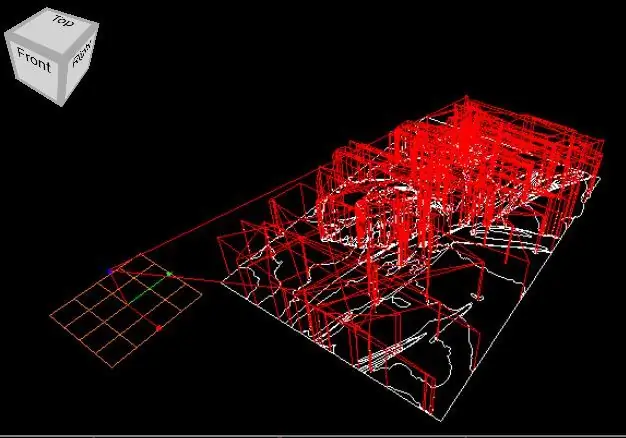
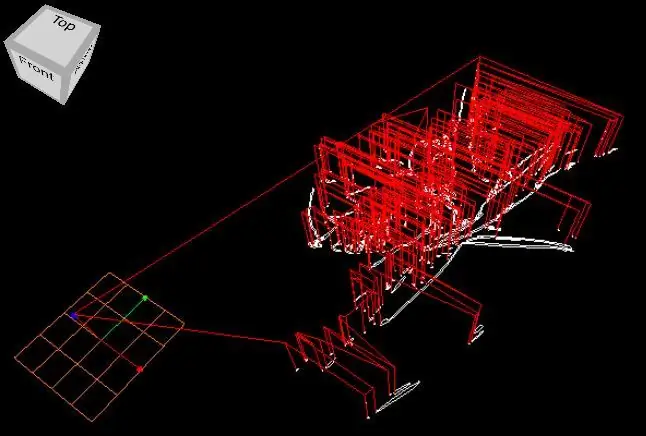
nraynaud.github.io/webgcode/ ni mpango mkondoni wa kuibua picha ambayo nambari yako ya g itaunda. Tupa tu nambari yako ya g kwenye jopo la mkono wa kushoto wa simulator na taswira inayofanana itaonekana upande wa kulia wa skrini yako. Mstari mwekundu unaonyesha njia ya zana na kalamu za kuinua za kalamu.
Mipangilio ya "Njia | Fuatilia Bitmap" ya picha ya juu ilikuwa:
- "Rangi"
- "Scans: 8"
Mipangilio ya "Njia | Fuatilia Bitmap" ya picha ya chini ilikuwa:
- "Kugundua makali"
- "Kizingiti: 0.1"
Isipokuwa unahitaji undani kila wakati tengeneza picha rahisi.
Hatua ya 11: Kutuma Faili ya Inkscape kwenye Robot
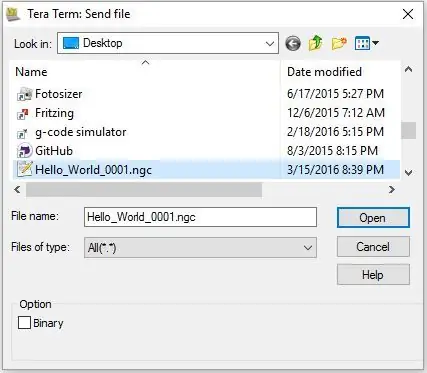
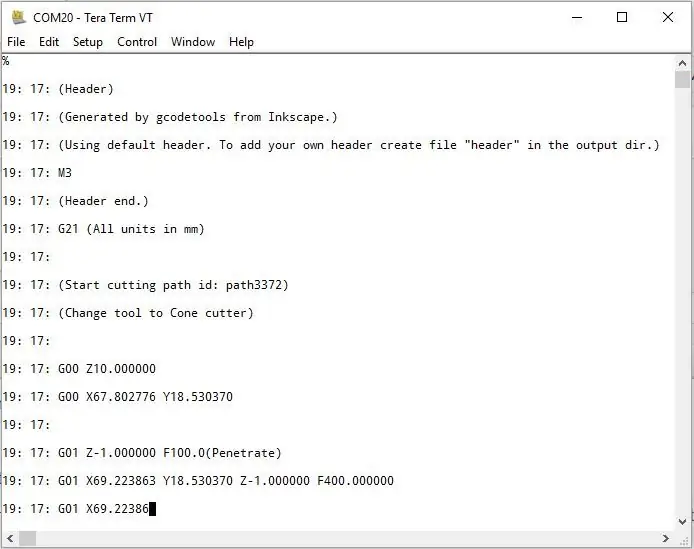
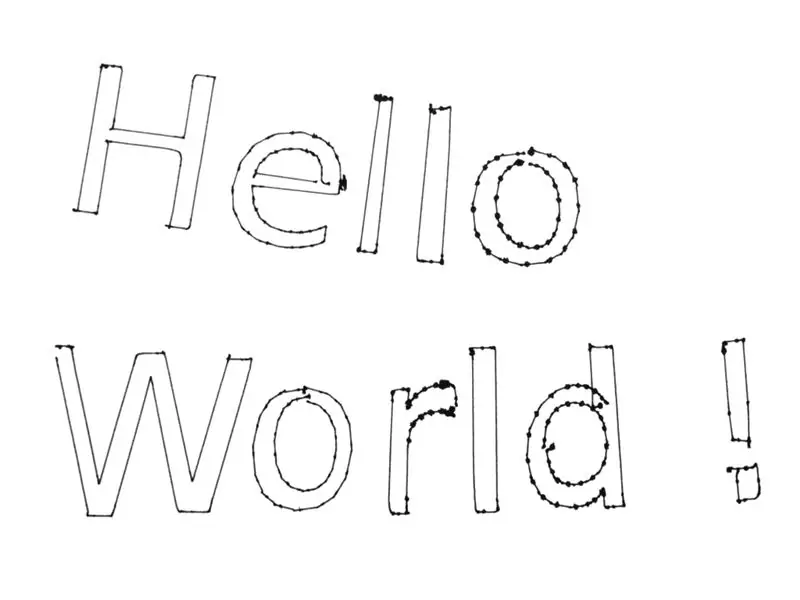
Wacha tufikirie kuwa tunataka kutuma faili "Hello_World_0001.ngc" kwa roboti.
Hatua ya 1
Imarisha roboti.
Weka roboti kwenye kona ya kushoto-kushoto ya ukurasa wa kuchora na uielekeze kuelekea saa tatu. Hii ndio nafasi chaguomsingi ya kuanzia.
Fungua Teraterm na subiri hadi taa ya Bluetooth iache kupepesa. Hii inaonyesha kuwa una kiunga.
Hatua ya 2
Angalia ikiwa kiwango cha juu cha X na kiwango cha juu cha Y kwenye faili ambayo unakaribia kutuma itatoshea kwenye ukurasa. Kwa mfano "Hello_World_0001.ngc" iliyoambatishwa inaonyesha kiwango cha juu cha X kuwa:
G00 X67.802776 Y18.530370
na kiwango cha juu cha Y kuwa:
G01 X21.403899 Y45.125018 Z-1.000000
Ikiwa unataka picha yako iwe kubwa kuliko hapo juu 67.802776 na 45.125018 mm kisha ubadilishe saizi ya njama ukitumia chaguzi zifuatazo za menyu:
M100
T102 S3.5
Mlolongo huu wa amri unaonyesha menyu, ili uweze kuona T-nambari, kisha uongeze ukubwa wa picha mara 3.5 (350%)
Hatua ya 2
Bonyeza kushoto "Faili | Tuma faili …"
"Vinjari" faili ya "Hello_World_0001.ngc".
Bonyeza kushoto "Fungua". Faili hiyo sasa itatumwa kwa laini-na-laini ya roboti.
Ni rahisi… njama njema:)
Vidokezo:
- Amri zote za MENU LAZIMA ziwe za hali ya juu.
- 19: na 17: imeonyeshwa kwenye picha hapo juu ni nambari za kupeana mikono za arduino (decimal) ya "Xoff" na "Xon". Colons ziliongezwa ili kuboresha muonekano wa kuona. Amri ya Inkscape ifuatavyo kila "Xon".
- Haupaswi kamwe kuona X, Y inaratibu katika mstari mmoja. Ikiwa hii itatokea, ongeza nyakati za ucheleweshaji kutoka kwa thamani yao ya sasa ya 100mS kwa kila mhusika. Ucheleweshaji mfupi unaweza kufanya kazi…
- "Habari Ulimwengu!" njama inaonyesha ishara za makosa ya kuongezeka. Kubadilisha CWR inapaswa kurekebisha hii.
Bonyeza hapa kuona maelekezo yangu mengine.
Ilipendekeza:
Mpango - Dijitali ya Manufactura: Hatua 5

Plotter - Digital Digital: Huduma zote za tovuti hii zitatekelezwa kwa jina la Plotter ambayo itatekelezwa kwa sababu ya udhibiti wa njia ya Joystick. El plotter funcionará con ayuda del micro controlador Arduino y contará con dos ejes de movimiento: el eje x y el eje y. Inaweza kutolewa
Mpango wa CNC: 3 Hatua

Mpango wa CNC: Ciao tutti! Prima di tutto mi presento! Sono nuovo katika Maagizo. Sono Andrea Solari, miaka 25 na miaka saba katika ingegneria elettrica. Katika kazi yetu ya kufanya kazi kwa njia ya kibinadamu, ni nini sasa hivi kwa sababu ya uchapishaji! se sei interes
Mpango wa Adruino Serial: Hatua 5 (na Picha)

Adruino Serial Plotter: Kazi ya Arduino Serial Plotter imeongezwa kwenye Arduino IDE, hukuruhusu kuchapisha data ya serial kutoka kwa Arduino yako hadi kwenye kompyuta yako kwa wakati halisi. Ikiwa umechoka kuona data ya pembejeo ya sensa ya Analog ya Arduino inamwaga kwenye scree yako
Mpango wa Mtihani wa Unyepesi wa Udongo: Hatua 6 (na Picha)

Mpango wa Mtihani wa Unyevu wa Udongo: Changamoto: Kubuni na kutekeleza mpango ambao utawasha RED RED wakati mchanga umelowa, na LED YA KIJANI wakati mchanga umekauka. Hii itajumuisha kutumia sensorer ya unyevu wa ardhi. Lengo: Lengo la hii ni kufundisha ikiwa ni kama imeonyesha na kama mmea
Mpango wa Mtihani wa Sonar: Hatua 7 (na Picha)

Mpango wa Mtihani wa Sonar: Lengo la mpango huu wa jaribio ni kuamua ikiwa mlango uko wazi au umefungwa. Mpango huu wa jaribio utakuonyesha jinsi ya kuunda sensa ya sonar, kuunda programu, kurekebisha sensorer, na mwishowe kujua ikiwa mlango wa banda la kuku katika shule yetu '
